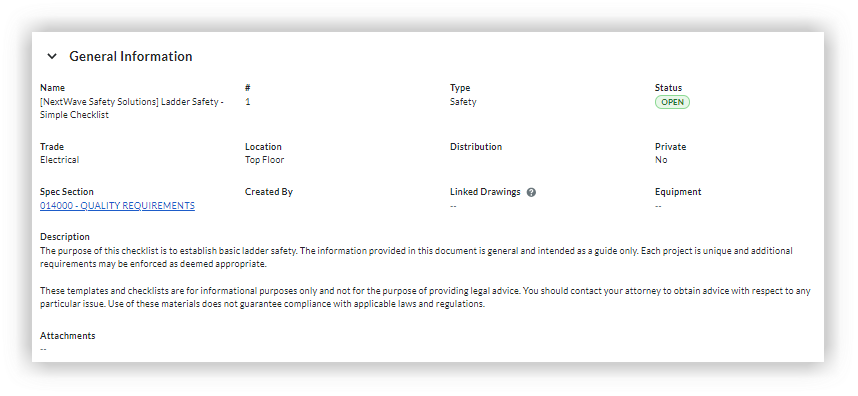Inspektionen auf Projektebene anzeigen
Ziel
So können Sie Inspektionen im Inspektionen-Tool auf Projektebene anzeigen und auswerten.
Wichtige Hinweise
- Erforderliche Benutzerberechtigungen:
- Um Inspektionen zu sehen, die nicht als „Privat“ gekennzeichnet sind:
- „Schreibgeschützt“-Berechtigungen oder höher im Inspektionen-Tool auf Projektebene.
- Um Inspektionen anzuzeigen, die als „Privat“ gekennzeichnet sind:
- Berechtigungen auf „Admin“-Ebene für das Inspektionen-Tool auf Projektebene.
ODER - Berechtigungen auf der Ebene „Nur Lesen“ oder „Standard“ im Inspektionen-Tool auf Projektebene UND zur Verteilerliste zur Inspektion hinzugefügt oder als „Beauftragter“ zur Inspektion hinzugefügt.
- Berechtigungen auf „Admin“-Ebene für das Inspektionen-Tool auf Projektebene.
- Um Inspektionen zu sehen, die nicht als „Privat“ gekennzeichnet sind:
- Zusätzliche Informationen:
- Bei den Inspektionen wird die allgemeine Formulierung "konform/mangelhaft" verwendet, um positive oder negative Antworten in Zusammenfassungen anzugeben.
Voraussetzungen
Schritte
- Navigieren Sie zum Inspektionen-Tool auf Projektebene.
- Klicken Sie neben der Inspektion, die Sie aufrufen möchten, auf Anzeigen.
- Zeigen Sie zusammenfassende Informationen über den Inspektionsbericht sowie detaillierte Informationen zu jedem geprüften Element an.
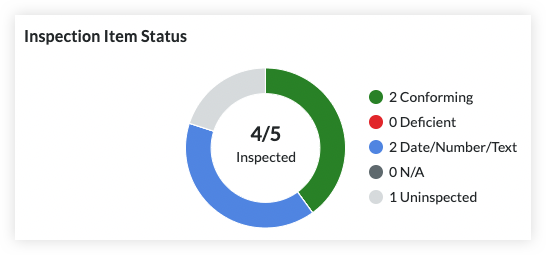
- Der Titel Ihrer Inspektion erhält seinen Namen von der Inspektionsvorlage auf Unternehmensebene, gefolgt von einer Nummer (z. B. 1, 2, 3), beginnend mit „1“ für die erste Inspektion, die mit der Vorlage erstellt wurde.
- Eine Zusammenfassung aller Inspektionsposten wird mit kreisförmigen Fortschrittsgraphen hervorgehoben. Verwenden Sie die Diagramme "Mangelhaft" und "N/A", um den Prozentsatz der offenen Punkte hervorzuheben, die möglicherweise eine zusätzliche Nachverfolgung und/oder Lösung erfordern, um sie in Übereinstimmung zu bringen.